第18章 使用Webmin图形化配置各种服务
- 格式:ppt
- 大小:856.00 KB
- 文档页数:24
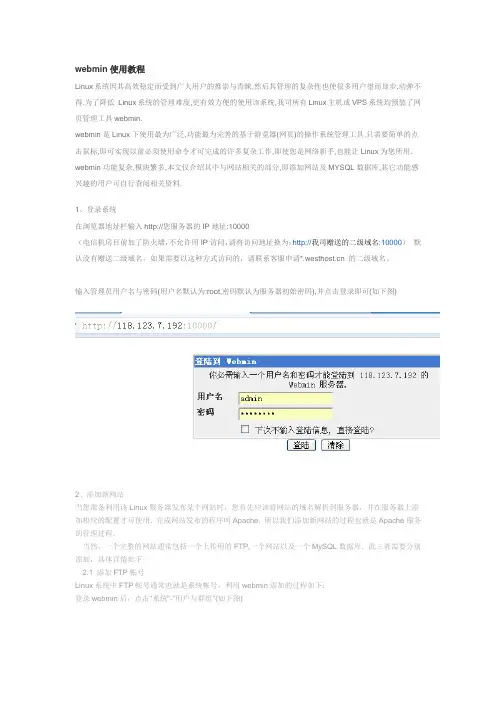
webmin使用教程Linux系统因其高效稳定而受到广大用户的推崇与青睐,然后其管理的复杂性也使很多用户望而却步,动弹不得.为了降低Linux系统的管理难度,更有效方便的使用该系统,我司所有Linux主机或VPS系统均预装了网页管理工具webmin.webmin是Linux下使用最为广泛,功能最为完善的基于游览器(网页)的操作系统管理工具,只需要简单的点击鼠标,即可实现以前必须使用命令才可完成的许多复杂工作,即使您是网络新手,也能让Linux为您所用. webmin功能复杂,模块繁多,本文仅介绍其中与网站相关的部分,即添加网站及MYSQL数据库,其它功能感兴趣的用户可自行查阅相关资料.1、登录系统在浏览器地址栏输入http://您服务器的IP地址:10000(电信机房目前加了防火墙,不允许用IP访问,请将访问地址换为:http://我司赠送的二级域名:10000)默认没有赠送二级域名,如果需要以这种方式访问的,请联系客服申请* 的二级域名。
输入管理员用户名与密码(用户名默认为:root,密码默认为服务器初始密码),并点击登录即可(如下图)2、添加新网站当您准备利用该Linux服务器发布某个网站时,您首先应该将网站的域名解析到服务器,并在服务器上添加相应的配置才可使用.完成网站发布的程序叫Apache,所以我们添加新网站的过程也就是Apache服务的管理过程.当然,一个完整的网站通常包括一个上传用的FTP,一个网站以及一个MySQL数据库.此三者需要分别添加,具体详情如下:2.1 添加FTP帐号Linux系统中FTP帐号通常也就是系统帐号,利用webmin添加的过程如下:登录webmin后,点击"系统"-"用户与群组"(如下图)再点击"创建新用户"(如下图)在"创建新用户"表单中,输入"用户名",口令那儿选择"明文口令"并输入密码即可,所有其它选项全部默认,并点新建即可.该用户名与密码即是FTP上传用户名与密码.(如下图)2.2 添加网站Linux下的网站服务是由Apache软件来提供的,所以我们需要在webmin中点击"服务器"-"Apache 服务器"(如下图)点击后系统会列出现有的所有虚拟主机,此时我们需要点击"添加虚拟主机"(如下图)"服务器IP地址"选择"任意地址""端口"指定为"80""网站根目录"设置为步骤2.1所添加的系统帐号的主目录,默认情况下路径是/home/FTP用户名,可点击后边的"..."按钮浏览选择"默认绑定域名"填写为您的主域名,若有多个域名,则剩下的域名需要添加好虚拟主机后再行设置.最后点击"确定添加"即可(如下图)2.3 增加新的绑定域名添加虚拟主机默认只能指定一个域名,若您一个网站有多个域名需要绑定时,需添加好网站后按以下步骤操作.首先重新进入"Apache 服务器"管理,选中刚才添加的虚拟主机,点击刚才添加的虚拟主机前边的地球图标(如下图)再点击"网络和地址"(如下图)在"替代的虚拟服务器名"中将剩下的域名填写进去并点保存即可,每行一个.(如下图)****特别注意****不管是添加虚拟主机还是新增绑定域名,保存后并不会立即生效,必须点击右上方的"保存修改"后方可生效(如下图)3、新加MySql数据库一般PHP网站都会使用一到两个MySQL数据库,一个完整的可使用的数据库实际上由三部分组成:①数据库本身,②登录MySQL系统的用户,③用户与数据库之间的关系。
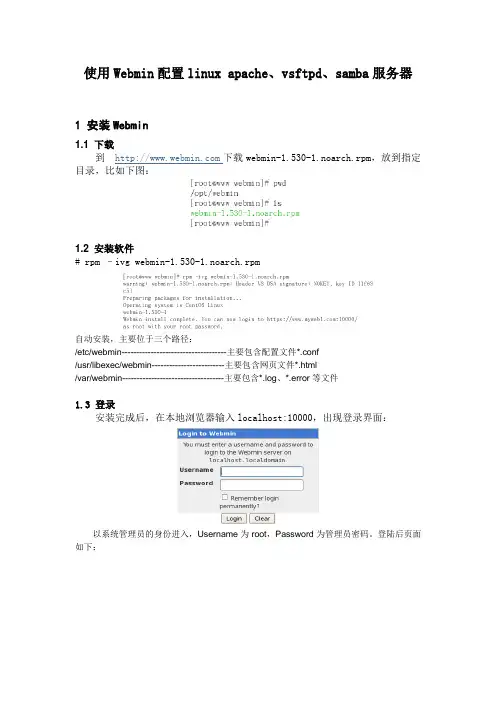
使用Webmin配置linux apache、vsftpd、samba服务器1 安装Webmin1.1 下载到下载webmin-1.530-1.noarch.rpm,放到指定目录,比如下图:1.2 安装软件# rpm –ivg webmin-1.530-1.noarch.rpm自动安装,主要位于三个路径:/etc/webmin------------------------------------主要包含配置文件*.conf/usr/libexec/webmin-------------------------主要包含网页文件*.html/var/webmin-----------------------------------主要包含*.log、*.error等文件1.3 登录安装完成后,在本地浏览器输入localhost:10000,出现登录界面:以系统管理员的身份进入,Username为root,Password为管理员密码。
登陆后页面如下:2 用户介绍2.1 Webmin用户进入Webmin->Webmin用户管理,可添加Webmin软件的用户。
2.2 系统用户系统用户,指的是可以登录远程主机的用户。
进入系统->用户与群组,可添加/删除系统用户。
此模块可对远程服务器中的任务进行重启等操作,甚至还能重启远程服务器。
具体的应用将在“FTP服务器”一节讲解。
2.3 Apache服务器用户进入服务器->apache服务器,可添加/删除apache服务器用户2.4 FTP服务器用户ftp用户分三类:匿名用户、本地用户和虚拟用户。
其中匿名用户、本地用户可在上述“系统用户”中设置。
虚拟用户的设置在“FTP服务器”一节讲解。
3 Apache WEB服务器3.1 创建虚拟主机点击“服务器->apache服务器”,进入“ apache WEB服务器”模块,选择“created vrtual”标签,进行如下配置:指定地址:192.168.20.131(虚拟主机的IP);根文件:/home/example/apache;服务器名称:;其他默认;点击“Create Now”退出。

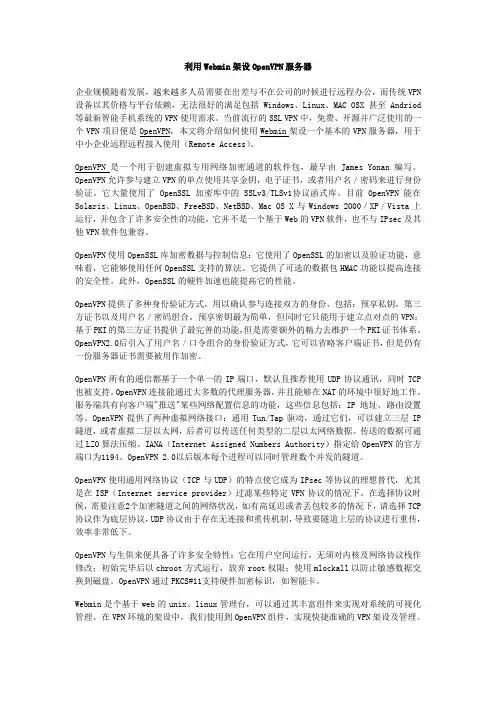
利用Webmin架设OpenVPN服务器企业规模随着发展,越来越多人员需要在出差与不在公司的时候进行远程办公,而传统VPN 设备以其价格与平台依赖,无法很好的满足包括Windows、Linux、MAC OSX甚至Andriod 等最新智能手机系统的VPN使用需求。
当前流行的SSL VPN中,免费、开源并广泛使用的一个VPN项目便是OpenVPN,本文将介绍如何使用Webmin架设一个基本的VPN服务器,用于中小企业远程远程接入使用(Remote Access)。
OpenVPN是一个用于创建虚拟专用网络加密通道的软件包,最早由James Yonan编写。
OpenVPN允许参与建立VPN的单点使用共享金钥,电子证书,或者用户名/密码来进行身份验证。
它大量使用了OpenSSL加密库中的SSLv3/TLSv1协议函式库。
目前OpenVPN能在Solaris、Linux、OpenBSD、FreeBSD、NetBSD、Mac OS X与Windows 2000/XP/Vista上运行,并包含了许多安全性的功能。
它并不是一个基于Web的VPN软件,也不与IPsec及其他VPN软件包兼容。
OpenVPN使用OpenSSL库加密数据与控制信息:它使用了OpenSSL的加密以及验证功能,意味着,它能够使用任何OpenSSL支持的算法。
它提供了可选的数据包HMAC功能以提高连接的安全性。
此外,OpenSSL的硬件加速也能提高它的性能。
OpenVPN提供了多种身份验证方式,用以确认参与连接双方的身份,包括:预享私钥,第三方证书以及用户名/密码组合。
预享密钥最为简单,但同时它只能用于建立点对点的VPN;基于PKI的第三方证书提供了最完善的功能,但是需要额外的精力去维护一个PKI证书体系。
OpenVPN2.0后引入了用户名/口令组合的身份验证方式,它可以省略客户端证书,但是仍有一份服务器证书需要被用作加密。
OpenVPN所有的通信都基于一个单一的IP端口,默认且推荐使用UDP协议通讯,同时TCP 也被支持。
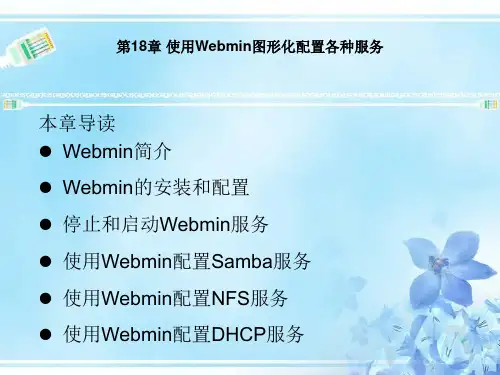
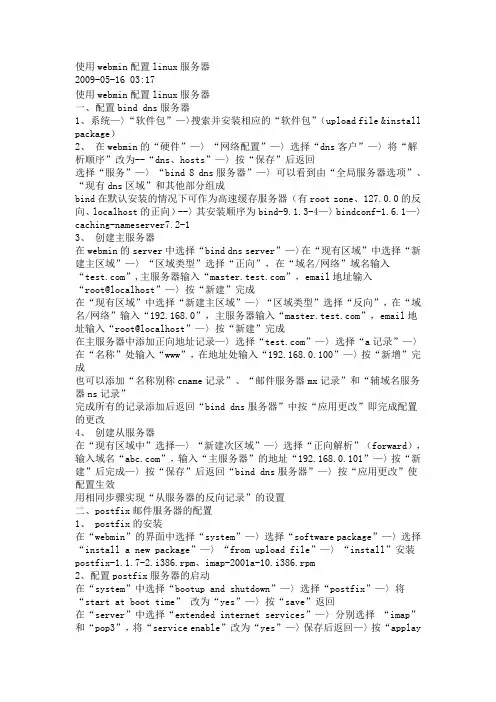
使用webmin配置linux服务器2009-05-16 03:17使用webmin配置linux服务器一、配置bind dns服务器1、系统—〉“软件包”—〉搜索并安装相应的“软件包”(upload file &install package)2、在webmin的“硬件”—〉“网络配置”—〉选择“dns客户”—〉将“解析顺序”改为--“dns、hosts”—〉按“保存”后返回选择“服务”—〉“bind 8 dns服务器”—〉可以看到由“全局服务器选项”、“现有dns区域”和其他部分组成bind在默认安装的情况下可作为高速缓存服务器(有root zone、127.0.0的反向、localhost的正向)--〉其安装顺序为bind-9.1.3-4—〉bindconf-1.6.1—〉caching-nameserver7.2-13、创建主服务器在webmin的server中选择“bind dns server”—〉在“现有区域”中选择“新建主区域”—〉“区域类型”选择“正向”,在“域名/网络”域名输入“”,主服务器输入“”,email地址输入“root@localhost”—〉按“新建”完成在“现有区域”中选择“新建主区域”—〉“区域类型”选择“反向”,在“域名/网络”输入“192.168.0”,主服务器输入“”,email地址输入“root@localhost”—〉按“新建”完成在主服务器中添加正向地址记录—〉选择“”—〉选择“a记录”—〉在“名称”处输入“www”,在地址处输入“192.168.0.100”—〉按“新增”完成也可以添加“名称别称cname记录”、“邮件服务器mx记录”和“辅域名服务器ns记录”完成所有的记录添加后返回“bind dns服务器”中按“应用更改”即完成配置的更改4、创建从服务器在“现有区域中”选择—〉“新建次区域”—〉选择“正向解析”(forward),输入域名“”,输入“主服务器”的地址“192.168.0.101”—〉按“新建”后完成—〉按“保存”后返回“bind dns服务器”—〉按“应用更改”使配置生效用相同步骤实现“从服务器的反向记录”的设置二、postfix邮件服务器的配置1、 postfix的安装在“webmin”的界面中选择“system”—〉选择“software package”—〉选择“install a new package”—〉“from upload file”—〉“install”安装postfix-1.1.7-2.i386.rpm、imap-2001a-10.i386.rpm2、配置postfix服务器的启动在“system”中选择“bootup and shutdown”—〉选择“postfix”—〉将“start at boot time” 改为“yes”—〉按“save”返回在“server”中选择“extended internet services”—〉分别选择“imap”和“pop3”,将“service enable”改为“yes”—〉保存后返回—〉按“applaychanges”使设置生效(相当于service xinetd restart)3、在dns上注册邮件服务器(注意两点:1、在完成添加后需要按“apply changes”使配置生效2、服务器中如写完整的主机名要以“.”结尾)4、配置postfix在“server”中选择“postfix configuration”—〉选择“general options”—〉设定“what domain to use in outbound”为“use domainname”表示使用当前邮件服务器的域名作为邮件发送者的域名;设定“what domains to receive mail for”为“whole domain”,表示当前邮件服务器接收整个域的所有邮件;设置“network interfaces for receiving mail”为“all”,表示通过所有的网卡来接收邮件;设置“hostname of this mail system”为当前邮件服务器的主机名输入“”;在“local internet domain name”中输入当前主机所在的域名“”;其他项保持默认值—〉按“save and apply”后完成5、为邮件服务器添加用户帐号在“webmin”的“system”中的“users and groups”—〉选择“local groups”按“create a new group”—〉在“group name”中输入“mailuser”—〉在“local user”中选择“create a new user”—〉在“username”中输入“mailuser1”,在“home directory”中输入“/home/mailuser1”,在“password”中输入“normal password”,在“group membership”中“primary group”的“existing group”选择“mailuser”—〉按“create”按钮完成用户创建5、邮件别名和虚拟域邮件别名:在“webmin”的“server”中选择“postfix configuration”—〉选择“mail aliases”—〉选择“create a new alias”—〉在“alias options”中设置“alias databases used by the local delivery agent”和“alias databases built by newaliases command”为“hash:/etc/postfix/aliases”—〉选择“create a new alias”—〉在“alias properties edition”页中“name”输入“mailuser3”在“alias to…”中输入“mailuser2”(mailuser3为不存在的账号alias to mailuser2为已存在的账号,所以发给mailuser3的邮件会自动转到mailuser2)邮件的虚拟域:在“webmin”的“server”的“postfix configuration”中—〉选择“virtual domain”—〉设置“domain mapping lookup tables”为“hash:/etc/postfix/virtual”—〉选择“save and apply”—〉在次进入“virtual domains”选择“new mapping”新建一个映射—〉在“edit a map”中设置“name”为“@”,“maps to…”为“@”(表示把所有发往@的信映射到@)--〉按“save mapping”保存三、wu-ftpd服务器1、 ftp服务器的安装“webmin”—〉“system”—〉“software package”—〉“from uplo aded file”—〉安装“wu-ftpd-2.6.2-5.i386.rpm”和“anonftp-4.0-9.i386.rpm”2、 wu-ftpd服务器的启动设置“webmin”—〉“server”—〉“extended internet services”—〉选择“ftp”—〉修改“service enabled?”为“yes”—〉选择“save”保存当前设置—〉在“extended internet services”页中按“apply changes”使设置生效3、设置anonymous账号规则“webmin”—〉“server”—〉“wu-ftp server”—〉选择“anonymous ftp”—〉设置“anonymous ftp root directories”为“/var/ftp”(如空缺表示当前ftp用户的主目录,见/etc/passwd)--〉按“save”保存设置,用客户端测试成功4、设置guest账号添加账号ftpuser1:“webmin”—〉“system”—〉“users and groups”—〉选择“create a new user”—〉设置“username”为“ftpuser1”,“shell”为“/sbin/nologin”,“home directory”为“/home/ftpuser/user1”,“password”为“normail password”,“copy files to home directory”设置为“no”(表示不将/etc/skel目录下的文件复制到用户主目录)—〉选择“create”创建用户完成设置guest账号:“webmin”—〉“server”—〉“wu-ftp server”—〉选择“users and classes”—〉“unix users and uids to treat as guests”默认设置为“*”(表示所有用户帐号都默认为guest类型)—〉按“保存”返回—〉用客户端测试成功5、设置real账号添加账号ftpuser2:“webmin”—〉“system”—〉“users and groups”—〉选择“create a new user”—〉设置“username”为“ftpuser2”,“shell”为“/sbin/nologin”,“home directory”为“/home/ftpuser/user2”,“password”为“normal password”,并输入口令—〉按“create”创建用户完成设置real账号:“webmin”—〉“server”—〉“wu-ftp server”—〉选择“users and classes”—〉在“unix groups and uids not to treat as guest”输入账号“ftpuser2”—〉按“save”保存后返回—〉用客户端测试成功6、设置wu-ftpd服务器的访问控制(很可能考)(1)用ip地址进行访问控制在可能登录的目录中编辑一个文件如:/var/ftp/ipdeny,内容为“sorry, your ip address is blocked”在“webmin”—〉“servers”—〉“wu-ftp server”—〉选择“limits and access control”—〉在“deny access from”添加“deny from address”为“192.168.0.2”,“error message file”为“/var/ftp/ipdeny”—〉按“save”后保存—〉在客户端测试完成(2)使用class进行访问控制在可能登录的目录中编辑一个文件如:/var/ftp/toomany,内容为“sorry,too many users now.please try again later.”“webmin”—〉“servers”—〉“wu-ftp server”—〉“users and classes”定义类名“unknownuser”,“user types”为“anonymous”,“matching address”为“!192.168.0.0/24”—〉按“save”后保存—〉在“limits and access control”中设置并发用户连接数限制“concurrent user limits”中“apply to class”选择“unknownuser”,“maximum users”为“15”,“at times”为“any time”,“error message file”为“/var/ftp/toomany”—〉按“save”后保存返回—〉在客户端测试通过还可以设置“file and data transfer limits”中“limit type”为“files per session”,“maximum”为“5”,“apply to class”为“unknownuser”四、apache服务器的配置1、 apache的安装与启动“webmin”—〉“system”—〉“software package”—〉“from uploaded file”—〉选择“install”安装“apache-1.3.20-16.i386.rpm”启动:选择“system”—〉“bootup and shutdown”—〉选择“httpd”—〉将“start at boot time?”改为“yes”—〉按“save”保存(选择“start selected”来启动服务)2、 apache的配置界面“webmin”—〉“servers”—〉“apache webserver”可以看到有三部分组成“global configuration”、“virtual servers”、“create a new virtual server”3、在apache中创建基于域名的虚拟主机“webmin”—〉“servers”—〉“apache webserver”—〉“create a new virtual server”—〉设置ip“address”为“192.168.0.100”,“document root”为“/home/ftpuser/user1”,“server name”为“”—〉选择“create”完成创建—〉在“apache webserver”页按“apply changes”使修改的配置生效—〉在客户端访问测试通过(事先要做好域名)4、在apache中创建基于ip地址的虚拟主机绑定多个ip地址:“webmin”—〉“hardware”—〉“network configuration”—〉“network interfaces”—〉选择“interfaces active now”的“add a new interfaces”—〉输入“name”为“eth0:0”,“ip address”为“192.168.0.101”—〉按“create”完成创建“webmin”—〉“servers”—〉“apache webserver”—〉“create a new virtual serve r”—〉设置ip“address”为“192.168.0.101”,“document root”为“/home/ftpuser/user2”,“server name”为“”—〉选择“create”完成创建—〉在“apache webserver”页按“apply changes”使修改的配置生效—〉在客户端访问测试通过(事先做好域名)5、apache中的访问限制基于用户名/密码的访问控制:选择“virtual server”的“”—〉在“createper-directory, files or location options”设置“type”为“directory”,“path”为“/home/ftpuser/user1”,按“create”完成创建—〉选择已创建的“directory /home/ftpuser/user1”—〉选择“access control”—〉设置“authentication realm name”为“”,“authentication type”为“basic”,“restrict access by login”为“all valid users”,“text file authentication”中的“user text file”为“/etc/httpd/conf/accesscontrolfile”—〉按“save”完成—〉再次进入“access control”页设置“edit users”添加用户“httpuser1”—〉按“apply changes”使设置生效—〉在客户端访问测试通过基于客户端主机ip地址的访问控制同上选择“”—〉设置directory“/home/ftpuser/user2”—〉选择创建的“directory/home/ftpuser/user2”的“access control”—〉选择“resist access”的“access checking order”为“allow then deny”—〉添加“action”“allow”“all requests”和“deny”“request fromip”“192.168.0.2”—〉通过客户端访问验证通过。
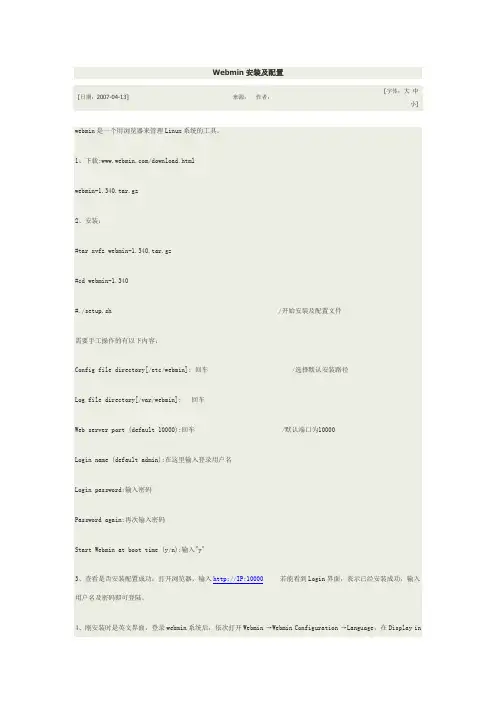
Webmin安装及配置[字体:大中[日期:2007-04-13] 来源:作者:小] webmin是一个用浏览器来管理Linux系统的工具。
1、下载:/download.htmlwebmin-1.340.tar.gz2、安装:#tar xvfz webmin-1.340.tar.gz#cd webmin-1.340#./setup.sh /开始安装及配置文件需要手工操作的有以下内容:Config file directory[/etc/webmin]: 回车 /选择默认安装路径Log file directory[/var/webmin]: 回车Web server port (default 10000):回车 /默认端口为10000Login name (default admin):在这里输入登录用户名Login password:输入密码Password again:再次输入密码Start Webmin at boot time (y/n):输入"y"3、查看是否安装配置成功,打开浏览器,输入http://IP:10000若能看到Login界面,表示已经安装成功,输入用户名及密码即可登陆。
4、刚安装时是英文界面,登录webmin系统后,依次打开Webmin →Webmin Configuration →Language,在Display inLanguage处选择Simplified Chinese (ZH_CN),然后再点击"Change Language"重新进入webmin系统时就会显示中文了。
注:如果在安装过程中,没有提示让你输入用户名及密码,那么webmin默认的用户名就是admin,密码为空使用webmin管理Linux服务器本文介绍如何通过webmin对Linux服务器进行管理的一些基础知识,通过本文,您将了解通过安装配置webmin,在linu x服务器上如何新增及管理FTP用户权限、虚拟主机及mysql数据库等内容。
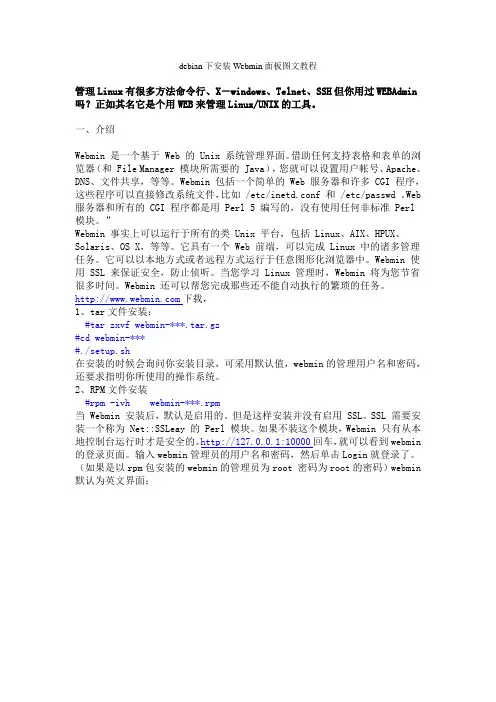
debian下安装Webmin面板图文教程管理Linux有很多方法命令行、X-windows、Telnet、SSH但你用过WEBAdmin 吗?正如其名它是个用WEB来管理Linux/UNIX的工具。
一、介绍Webmin 是一个基于 Web 的 Unix 系统管理界面。
借助任何支持表格和表单的浏览器(和 File Manager 模块所需要的 Java),您就可以设置用户帐号、Apache、DNS、文件共享,等等。
Webmin 包括一个简单的 Web 服务器和许多 CGI 程序,这些程序可以直接修改系统文件,比如 /etc/inetd.conf 和 /etc/passwd 。
Web 服务器和所有的 CGI 程序都是用 Perl 5 编写的,没有使用任何非标准 Perl 模块。
”Webmin 事实上可以运行于所有的类 Unix 平台,包括 Linux、AIX、HPUX、Solaris、OS X,等等。
它具有一个 Web 前端,可以完成 Linux 中的诸多管理任务。
它可以以本地方式或者远程方式运行于任意图形化浏览器中。
Webmin 使用 SSL 来保证安全,防止侦听。
当您学习 Linux 管理时,Webmin 将为您节省很多时间。
Webmin 还可以帮您完成那些还不能自动执行的繁琐的任务。
下载,1、tar文件安装:#tar zxvf webmin-***.tar.gz#cd webmin-***#./setup.sh在安装的时候会询问你安装目录,可采用默认值,webmin的管理用户名和密码,还要求指明你所使用的操作系统。
2、RPM文件安装#rpm -ivh webmin-***.rpm当 Webmin 安装后,默认是启用的。
但是这样安装并没有启用 SSL。
SSL 需要安装一个称为 Net::SSLeay 的 Perl 模块。
如果不装这个模块,Webmin 只有从本地控制台运行时才是安全的。
http://127.0.0.1:10000回车,就可以看到webmin 的登录页面。

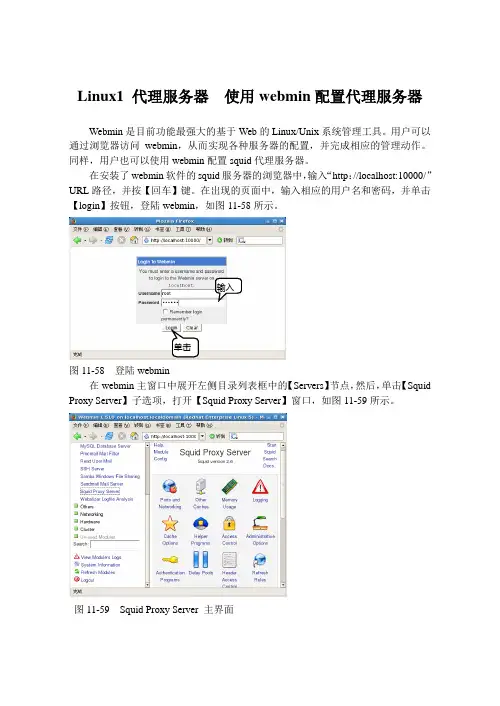
Linux1 代理服务器 使用webmin 配置代理服务器 Webmin 是目前功能最强大的基于Web 的Linux/Unix 系统管理工具。
用户可以通过浏览器访问webmin ,从而实现各种服务器的配置,并完成相应的管理动作。
同样,用户也可以使用webmin 配置squid 代理服务器。
在安装了webmin 软件的squid 服务器的浏览器中,输入“http ://localhost:10000/”URL 路径,并按【回车】键。
在出现的页面中,输入相应的用户名和密码,并单击【login 】按钮,登陆webmin ,如图11-58所示。
图11-58 登陆webmin在webmin 主窗口中展开左侧目录列表框中的【Servers 】节点,然后,单击【Squid Proxy Server 】子选项,打开【Squid Proxy Server 】窗口,如图11-59所示。
图11-59 Squid Proxy Server 主界面输入单击提 示 在进行常规配置前,需要要初始化squid 高速缓存,只要单击该窗口上方的【InitializeCache 】按钮,webmin 会自动完成初始化工作。
1.设置监听的IP 地址和端口在squidproxyserver 窗口中,单击【ports and network 】图标,打开ports and network 窗口,如图11-60所示。
图11-60 Ports and Networking 界面在该端口的【Proxg addresses and ports 】选项右侧,启用【listed below 】单选按钮,然后再prot 列中输入监听的IP 地址192.168.0.9,单击窗口底部的【save 】按钮,保存该设置即可。
2.设置代理服务器的缓存大小在图11-59所示的在Squid proxy server 窗口中,单击【Memory usage limit 】图标,打开Memory Usage 窗口,如图11-61所示。

web|服务器Web 站点属性Web 站点属性页如图在Web 站点的主属性页用于设置Web 站点的标识参数、连接、启用日志纪录。
1.Web站点标识单击"高级"按钮配置IP 地址、TCP 端口号和主机头名称。
IP 地址对于要在该框中显示的地址, 必须已经在"控制面板"中定义为在该计算机上使用。
详细信息, 请参阅Windows 文档。
如果不指定特定的IP 地址, 该站点将响应所有指定到该计算机并且没有指定到其他站点的IP 地址, 这将使该站点成为默认Web 站点。
TCP 端口确定正在运行服务的端口。
默认情况下为端口80。
可以将该端口更改为任意唯一的TCP 端口号, 但是, 客户必须事先知道请求该端口号, 否则其请求将无法连接到用户的服务器。
端口号是必需的, 而且该文本框不能置空, 详细信息, 请参阅命名Web 站点。
SSL 端口要指定安全套接字层(SSL) 加密使用的端口, 请在该框中键入端口号。
可以将该端口号更改为任意唯一的端口号, 但是, 客户必须事先知道请求该端口号, 否则其请求将无法连接到用户的服务器。
必须有SSL 端口号, 该文本框不能置空, 详细信息, 请参阅加密。
2.连接无限选择该选项允许同时发生的连接数不受限制。
限制到选择该选项限制同时连接到该站点的连接数。
在该对话框中, 键入允许连接的最大数目。
连接超时设置服务器断开未活动用户的时间(以秒为单位)。
这将确保HTTP 协议在关闭连接失败时可关闭所有连接。
启用保持HTTP 激活允许客户保持与服务器的开放连接, 而不是使用新请求逐个重新打开客户连接。
禁用保持HTTP 激活会降低服务器性能。
默认情况下启用保持HTTP 激活。
详细信息, 请参阅启用保持HTTP 激活。
3.启用日志记录选择该选项将启用Web 站点的日志记录功能, 该功能可记录用户活动的细节并以用户选择的格式创建日志。
启用日志记录后, 请在"活动日志格式"列表中选择格式。
Linux怎么配置Web服务器从1998年Linux开始在中国市场受到关注,时间已经过去5年,从最初蜂拥而至的桌面版本,到后来悄悄进入企业应用的Linux服务器,Linux逐渐得到人们的认可。
下面店铺为大家分享下Linux平台配置Web服务器的方法。
Linux怎么配置Web服务器Web服务器概述Web服务器又称为WWW服务器,它是放置一般网站的服务器。
一台Web服务器上可以建立多个网站,各网站的拥有者只需要把做好的网页和相关文件放置在Web服务器的网站中,其它用户就可以用浏览器访问网站中的网页了。
我们配置Web服务器,就是在服务器上建立网站,并设置好相关的参数,至于网站中的网页应该由网站的维护人员制作并上传到服务器中,这个工作不属于配置服务器的工作。
IIS的安装一般在安装操作系统时不默认安装IIS,所以在第一次配置Web服务器时需要安装IIS。
安装方法为:1、打开“控制面板”,打开“添加/删除程序”,弹出“添加/删除程序”窗口。
2、单击窗口中的“添加/删除Windows组件”图标,弹出“Windows组件向导”对话框。
图13、选中“向导”中的“应用程序服务器”复选框。
单击“详细信息”按钮,弹出“应用程序服务器”对话框。
4、选择需要的组件,其中“Internet信息服务(IIS)”和“应用程序服务器控制台”是必须选中的。
选中“Internet信息服务(IIS)”后,再单击“详细信息”按钮,弹出“Internet信息服务(IIS)”对话框。
5、选中“Internet信息服务管理器”和“万维网服务”。
并且选中“万维网服务”后,再单击“详细信息”按钮,弹出“万维网服务”对话框。
6、其中的“万维网服务”必须选中。
如果想要服务器支持ASP,还应该选中“Active Server Pages”。
逐个单击“确定”按钮,关闭各对话框,直到返回图1的“Windows组件向导”对话框。
7、单击“下一步”按钮,系统开始IIS的安装,这期间可能要求插入Windows Server 2003安装盘,系统会自动进行安装工作。
Linux1 使用Webmin配置NFS服务器Webmin功能强大,囊括了Linux操作系统各个方面的配置,之前介绍了如何使用Webmin配置Samba服务器,本节来介绍如何使用Webmin配置NFS服务器。
首先,在浏览器的地址栏中输入如“http://IP地址(主机名):10000”格式的命令(如http://192.168.0.100:10000),并按【回车】键。
然后,在打开的网页中根据提示在对应的文本框中,输入本机管理员账号及密码,并单击“login”按钮,如图3-31所示。
输入图3-31 登录Webmin在打开网页的左侧窗格中,展开“Networking”节点,并选择“NFS Exports”子选项,如图3-32所示。
选择图3-32 Webmin主界面由于之前已经创建过多个共享目录,因此,在“NFS Exports(NFS输出)”界面,用户可以查看到已创建的共享目录。
如果用户需要添加新的共享目录,只需单击该界面中的“Add a new export(增加一个新的输出)”链接,如图3-33所示。
单击图3-33 查看共享目录在“Create Export”界面,用户可以设置输出目录的所有信息,如图3-34所示。
图3-34 设置输出目录详细信息在该界面中的“Directory to export”文本框中输入输出目录的路径,也可以单击文本框后门的【浏览】按钮,在弹出的对话框中选择输出目录,选择完成后,单击“ok”按钮即可,如图3-35所示。
图3-35 选择输出目录返回到“Create Export”界面之后,选择“Host”单选按钮,并在下面的文本框中输入允许访问输出目录的主机名或IP地址段,如“192.168.0.102”,代表只有该IP地址的主机可以访问该输出目录,如果有多个IP地址可以使用逗号(,)隔开,如192.168.0.19,192.168.0.50,192.168.0.70,表示只有这3个IP地址的主机可以访问该输出目录。